A Steam Disk írási hiba egyszerű javítása Windows 10 rendszeren
Steam Disk Write Disk Error hibát észlel Windows 10 rendszeren a játék frissítése vagy letöltése közben? Íme néhány gyorsjavítás, amellyel megszabadulhat a hibaüzenettől.
Bosszantó lehet, ha Android-eszköze nem töltődik. Tehát, ha ez a probléma jelentkezik, logikus, hogy keressen megoldást az Android akkumulátorának nem töltődik. Számos oka lehet annak, hogy az Android akkumulátora nem töltődik. A megoldás lehet egyszerű, vagy megköveteli, hogy a telefont szervizbe vigye. Ha Android-eszköze régebbi modell, akkor ez várható ezeknél a modelleknél. Ilyen esetekben frissítésre lesz szükség. Remélhetőleg a javítás egyszerű, de soroljuk fel azokat a lehetséges javításokat, amelyek lehetővé teszik az Android akkumulátorának töltését.
Az Android akkumulátorának javítása nem töltődik
Mindig a legjobb, ha egyszerű javításokkal kezdi a probléma megoldását. Próbáltad újraindítani Android-eszközödet? Meglepődne az újraindítással megoldható problémák számán. Egy másik egyszerű megoldás az lenne, ha eltávolítja a tokot Android telefonjáról. Egyes esetekben a kialakítás megakadályozhatja, hogy a kábel teljesen be legyen dugva, így a telefon nem töltődik.
Kipróbálhat egy másik töltőkábelt és az aljzatot és az adaptert is, ha véletlenül van tartalék a fiókokban. Ha ezek nem működnek, vehetsz újat. Ha új kábelt vagy adaptert vásárol, kerülje az utánzatok használatát, mivel nagy eséllyel nem fognak megfelelően működni. Próbálja meg feltölteni Android-eszközét a számítógép segítségével; ha működik, akkor tudod, hogy nem a kábel, hanem az adapter. Ez csak annak ellenőrzésére szolgál, hogy Android-eszköze tölt-e egyáltalán. A számítógép áramforrásként való használata nem jó ötlet, mivel sokkal tovább tart, mint a fali aljzat használata.
Más áramforrás használata is segíthet. Kerülje a kábelhosszabbítások használatát, és használja az Android-eszközéhez kapott kábelt, vagy egy új, de eredeti kábelt. Használjon olyan fali aljzatot, amelyről tudja, hogy működik, így nem lehet kétség az áramforrásról.
Amíg a hardveres ötletnél tartunk, nézze meg jól a töltőportot egy jó fényforrással, hogy lássa, nem sérültek-e meg a villák. Néha, amikor siet, előfordulhat, hogy nem könnyen csatlakoztatja a töltőt, és véletlenül megsérültek a villák.
Az Android akkumulátorának nem töltődésének javítása: Ellenőrizze, hogy a portokon nincs-e szennyeződés és törmelék
Ellenőrizze a töltőportot, hogy nincs-e semmi törmelék az útjába, és nem akadályozza-e az Android töltését. Kerülje el, hogy bármit is a nyílásba tapadjon. Próbáljon meg enyhe tisztítást puha kefével vagy sűrített levegős kannával. Az Amazonon sokféle sűrített levegőt találhat – a lehetőségek listájához írja be a sűrített levegőt a keresősávba. Ügyeljen arra, hogy ne ragasszon semmit túl mélyen a portba, mert visszafordíthatatlan károkat okozhat.
Alkalmazások eltávolítása
A rosszul konfigurált alkalmazások is mindenféle problémát okozhatnak. Ha a probléma egy alkalmazás telepítése után jelentkezett, próbálja meg eltávolítani. Az alkalmazást úgy távolíthatja el, hogy hosszan megnyomja az alkalmazás ikonját a kezdőképernyőn, és a tetejére húzza az eltávolítási lehetőséghez.
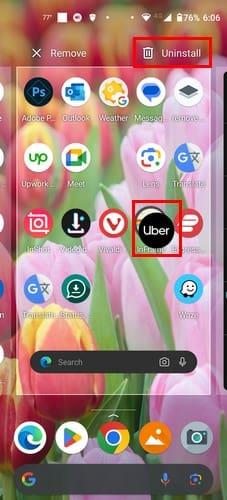
Megnyithatja a Beállítások alkalmazást és az Alkalmazások és értesítések elemet is . Válassza ki az eltávolítani kívánt alkalmazást, és érintse meg az eltávolítás gombot.
Kapcsolja ki telefonját a töltéshez
Ha sok alkalmazásod van, sok minden történik a háttérben. Ha bekapcsolt állapotban tölti a telefont, és gyakran használja, lassabban fog tölteni, mint szeretné. Ha gyorsan fel kell töltenie, próbálja meg kikapcsolni. Gyorsabban töltődik, mivel az összes energia az akkumulátorra megy, nem a háttérfolyamatokra. Ha a telefon kikapcsolása nem lehetséges, akkor megpróbálhatja bekapcsolni a Repülőgép módot is, amely blokkolja a különböző szolgáltatásokat, amelyek csak lemerítik az akkumulátort.
A Repülőgép módot úgy kapcsolhatja ki, hogy kétszer lefelé csúsztatja a képernyő tetejéről a Gyorsbeállítások eléréséhez. Keresse meg és kapcsolja be a Repülőgép módot. Ha nem látja, érintse meg a ceruza ikont a bal alsó sarokban, és csúsztassa lefelé, amíg meg nem látja. Ha megtalálta, nyomja meg hosszan, és húzza a tetejére a könnyebb megtalálás érdekében.
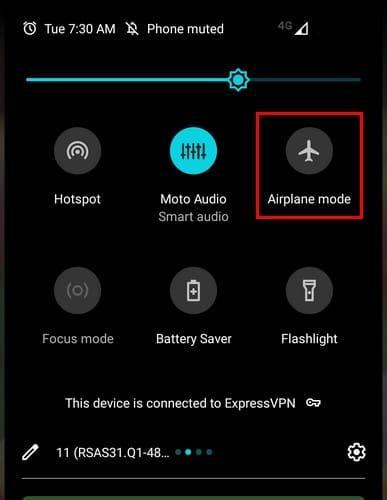
Próbálja meg visszaállítani a telefon gyári beállításait
Egy másik ok, amiért az Android akkumulátora nem töltődik, egy szoftverhiba. Ennek oka egy ismeretlen forrásból letöltött rosszul konfigurált alkalmazás lehet. Még ha letöltötte is az alkalmazást a Google Playről, ezek az alkalmazások továbbra is eljutnak a jól ismert alkalmazásboltokba. Tehát, ha nem bánja, hogy újrakezdi, a gyári beállítások visszaállításával törölheti az esetleges hibák nyomát. Ha bármelyik eszközt visszaállítja a gyári beállításokra, mindent elveszít, hacsak nem készít biztonsági másolatot. Még ha nem is gondol az alaphelyzetbe állításra, mindig jó ötlet minden fájlról biztonsági másolatot készíteni, mivel soha nem tudhatja, hogy mi lehet a baj.
Nézd a jó oldalát; persze, elölről kell kezdeni, de mindent, amire szüksége van, időben telepít. Bármit is nem telepített, valószínűleg nem volt olyan fontos, ha nem emlékszik. Ha segítségre van szüksége az összes alkalmazás emlékezetében, készítsen képernyőképeket a kezdőképernyőről későbbi felhasználás céljából. Így tudod, hogy mindened meglesz, amire szükséged van.
Ha mindent tisztára szeretne törölni, és eltávolítani minden olyan hibát, amelyet nem tudott eltávolítani, nyissa meg a Beállítások alkalmazást, és lépjen a Rendszer elemre .
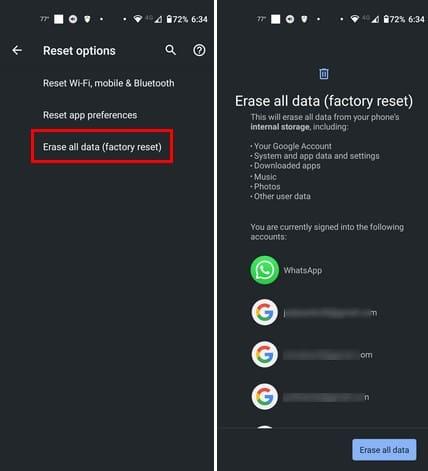
Érintse meg az Opciók visszaállítása elemet , majd az Összes adat törlése (gyári beállítások visszaállítása) lehetőséget . Ha nem látja a Beállítások visszaállítása lehetőséget, érintse meg a Speciális lehetőséget a további lehetőségek megtekintéséhez. A következő oldalon egy figyelmeztető üzenet jelenik meg, amely megmutatja az összes törölni kívánt információt. Ez az információ a következőket tartalmazza:
Megjelenik azon fiókok listája is, amelyekbe be van jelentkezve. A folytatáshoz érintse meg az Összes adat törlése gombot.
Ez a módszer akkor működött, amikor az Android-telefonom akkumulátora nem töltött. Amikor csatlakoztatnám a töltéshez, az akkumulátor százaléka leesik, bár csatlakoztatva volt. Megpróbáltam másik kábelt és adaptert használni, ami segített, de nem úgy tölt, ahogy kellene. Csak a gyári beállítások visszaállításával és a telepített alkalmazások számának csökkentésével oldódott meg a probléma. A gyári beállítások visszaállításával eltávolíthatja azokat a fájlokat is, amelyek felesleges tárhelyet foglalnak el Android-eszközén.
Megpróbálhatja elindítani a telefont a Biztonságos széfben is , hogy megnézze, a töltés visszatér-e a normál értékre. Ha igen, akkor tudja, hogy ez egy alkalmazás.
Ha minden más nem sikerül
Egy másik ok, amiért Android-eszköze nem, vagy nagyon lassan töltődik, az akkumulátor fizikai károsodása lehet. Ha olyan telefonja van, amelyik nem rendelkezik cserélhető akkumulátorral, akkor szervizbe kell vinnie. Ellenőrizze a szerződést, és ellenőrizze, hogy Android-eszközére még mindig vonatkozik-e a garancia. Ha igen, akkor nem kell semmit költenie a javításra.
További irodalom
Ha arra a következtetésre jut, hogy szüksége van egy új töltőre, és Pixel 6-ot használ, íme néhány a legjobb töltő a telefonjához . Itt található a Galaxy Tab S9 legjobb töltőinek listája is. A Powerbeatek azzal is szembesülhetnek, hogy nem tudják feltölteni őket. Ha ez az Ön esete, íme néhány hasznos tipp, amellyel megpróbálhatja kijavítani a problémát. Ha segítségre van szüksége választ találni a népszerű kérdésre: Működik-e bármilyen töltő a telefonommal és a táblagéppel ? Itt megtalálhatja a válaszokat.
Következtetés
Bosszantó lehet, ha egy hosszú nap után fel kell töltenie telefonját. Az, hogy Android-eszköze milyen gyorsan reagál a töltésre, attól függ, hogy milyen régi. A régebbi modelleknél több időre van szükség a töltéshez, míg a TurboPower-rel rendelkező modelleknek nincs szüksége annyi időre. A telefon feltöltésének leggyorsabb módja, ha kikapcsolja vagy bekapcsolja a repülőgép üzemmódot. De az akkumulátorokat nem úgy tervezték, hogy hosszú ideig működjenek, és minél többet használja őket, vagy nem tölti fel megfelelően, annál kevesebb ideig fognak működni. Mióta tapasztalja ezt a problémát? Ossza meg gondolatait az alábbi megjegyzésekben, és ne felejtse el megosztani a cikket másokkal a közösségi médiában.
Steam Disk Write Disk Error hibát észlel Windows 10 rendszeren a játék frissítése vagy letöltése közben? Íme néhány gyorsjavítás, amellyel megszabadulhat a hibaüzenettől.
Fedezze fel, hogyan távolíthat el alkalmazásokat a Windows 10 rendszerből a Windows Store segítségével. Gyors és egyszerű módszerek a nem kívánt programok eltávolítására.
Fedezze fel, hogyan tekintheti meg vagy törölheti a Microsoft Edge böngészési előzményeit Windows 10 alatt. Hasznos tippek és lépésről-lépésre útmutató!
A Google zökkenőmentessé tette a csoportos megbeszélések lebonyolítását. Tudd meg a Google Meet korlátait és lehetőségeit!
Soha nincs rossz idő a Gmail jelszavának megváltoztatására. Biztonsági okokból mindig jó rutinszerűen megváltoztatni jelszavát. Ráadásul soha
Az online adatvédelem és biztonság megőrzésének egyik alapvető része a böngészési előzmények törlése. Fedezze fel a módszereket böngészőnként.
Ismerje meg, hogyan lehet némítani a Zoom-on, mikor és miért érdemes ezt megtenni, hogy elkerülje a zavaró háttérzajokat.
Használja ki a Command Prompt teljes potenciálját ezzel a több mint 280 (CMD) Windows-parancsot tartalmazó átfogó listával.
Alkalmazhatja a Google Táblázatok feltételes formázását egy másik cella alapján, a Feltételes formázási segédprogrammal, a jelen cikkben ismertetettek szerint.
Kíváncsi vagy, hogyan használhatod a Rendszer-visszaállítás funkciót a Windows 11 rendszeren? Tudd meg, hogyan segíthet ez a hasznos eszköz a problémák megoldásában és a számítógép teljesítményének helyreállításában.







![Feltételes formázás egy másik cella alapján [Google Táblázatok] Feltételes formázás egy másik cella alapján [Google Táblázatok]](https://blog.webtech360.com/resources3/images10/image-235-1009001311315.jpg)
